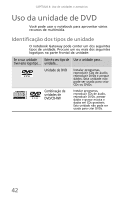Gateway NV-54 Gateway NV50 Series User's Reference Guide - Brazil/Portuguese - Page 52
Uso de um cartão de memória, Remoção de um cartão de memória, Instalação de uma impressora ou de
 |
View all Gateway NV-54 manuals
Add to My Manuals
Save this manual to your list of manuals |
Page 52 highlights
CAPÍTULO 4: Uso de unidades e acessórios Uso de um cartão de memória Para acessar um arquivo em um cartão de memória: 1 Clique em (Iniciar) e, em seguida, clique em Computador. 2 Clique duas vezes na letra da unidade (por exemplo, a unidade E:) e, em seguida, clique duas vezes no nome do arquivo. Remoção de um cartão de memória Importante Não use o ícone de remoção de hardware na barra de tarefas para remover o cartão de memória. Se você usar o ícone de remoção de hardware, talvez o notebook só reconheça o leitor de cartão de memória após a reinicialização. Para remover um cartão de memória: 1 Empurre o cartão de memória para dentro do notebook. O cartão de memória sairá ligeiramente. 2 Retire o cartão de memória do notebook. Instalação de uma impressora ou de outro dispositivo periférico O seu notebook possui uma ou mais das seguintes portas: USB (Universal Serial Bus) e HDMI (áudio/vídeo digital). Essas portas são utilizadas para estabelecer conexão entre o notebook e os dispositivos periféricos, tais como impressoras, scanners e câmeras digitais. Importante Antes de instalar uma impressora, uma scanner ou outro dispositivo periférico, consulte a documentação do dispositivo e as instruções de instalação. As portas USB oferecem suporte a Plug and Play e permutação automática, o que significa que geralmente o notebook reconhecerá tal dispositivo sempre que você o conectar à porta adequada. Quando você utilizar um dispositivo USB pela primeira vez, o notebook solicitará a instalação dos softwares de que o dispositivo precisa. Após a instalação, você poderá desconectar e conectar o dispositivo sempre que quiser. Ajuda Para obter mais informações sobre a instalação de dispositivos periféricos, clique em Iniciar e depois em Ajuda e suporte. Digite as palavras-chave instalação dispositivos na caixa Pesquisar na Ajuda e pressione ENTER. 46